
Tässä opetusohjelmassa näemme yksinkertaisella tavalla kuinka luoda, automatisoida ja tallentaa toimintoja Photoshop-sovelluksestamme. Toimintojen luominen voi olla erittäin hyödyllistä varsinkin kun työskentelemme suuren määrän projektien kanssa samanaikaisesti ja meidän on sovellettava samaa muotoa, vaikutusta tai säätöä yhdessä.
Toistaiseksi olemme nähneet toimia, jotka on pelkistetty valokuvatehosteiden, värien, kontrastin, montaasin luomiseen ... mutta tämä Photoshop-työkalu se palvelee paljon enemmän että tätä varten se säästää kaikenlaisia toimintoja ja säätöjä, joita Photoshop voi myötävaikuttaa kokoonpanoon. Tässä tapauksessa näemme, miten voidaan luoda toiminto, joka vaikuttaa säästötilaan tai muuttaa valokuviemme muotoa. Seuraamme menettelyä tallentaaksemme kuvamme TIFF-muodossa, mikä on erittäin hyödyllistä tiedostojen muuntaminen.
Luo toimintoja: Toiminto on tehosteiden ja vaihtoehtojen soveltaminen Photoshopissa ryhmitetyllä tavalla automaattisesti ja yhdellä napsautuksella. Toimiakseen toiminnassa, meidän on työskenneltävä kaikkien sen osien parissa. Tämän opetusohjelman esimerkissä olennaiset elementit tai vaiheet ovat tallennusprosessin. Jos haluamme kuitenkin luoda toiminnon, jolla on erityisiä tai väritehosteita, meidän on työskenneltävä jokaisen kanssa samalla, kun sovellus tallentaa kaikki liikkeemme (voimme tarkistaa tämän näkemällä Rec tai tallennuksen painike punaisella).
- Tuomme työskentelemämme valokuvan ja avamme sen lukituksen kaksoisnapsauttamalla riippulukon kuvaketta.
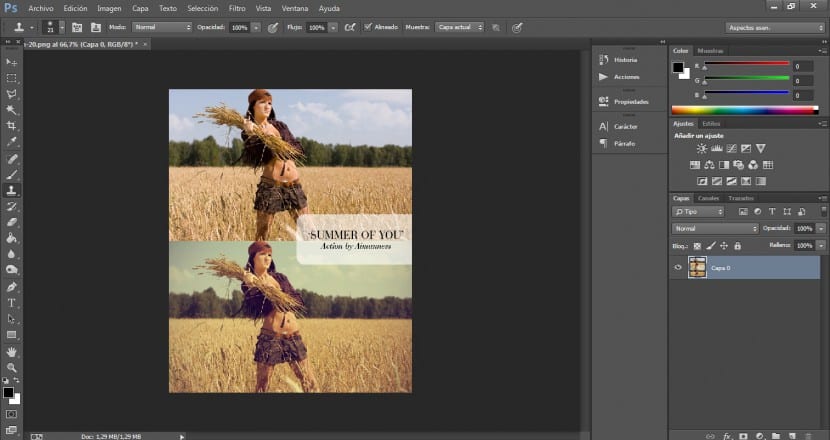
- Menemme Ikkuna> Toiminnot -valikkoon ja toimintojen ponnahdusikkuna ilmestyy sen asetusten kanssa (pääsemme tähän ikkunaan myös painamalla Alt + F9). Näet, että siinä ponnahdusikkunassa on luettelo tai taulukko tehosteista. Näitä voidaan soveltaa ja ne tulevat oletusarvoisesti sovelluksemme kanssa, mutta tässä tapauksessa pyrimme luomaan oman vaikutuksemme.
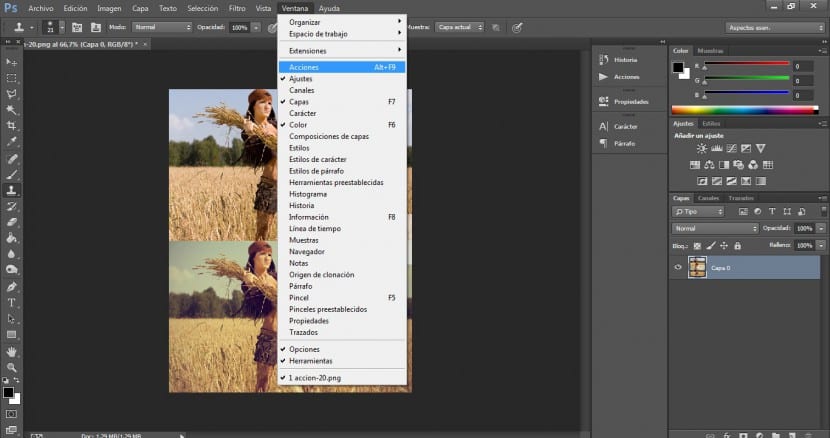
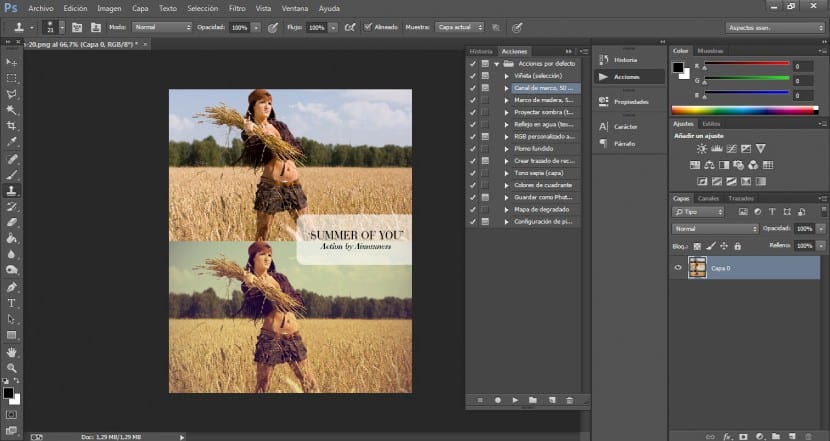
- Napsautamme oikeassa yläkulmassa olevaa painiketta ja valitsemme vaihtoehdon «Luo ryhmä». Tällä tavoin koko prosessi on paljon järjestäytyneempi ja sillä hetkellä, kun haluamme etsiä kehittämäsi vaikutuksen kaikilla vaihtoehdoilla ja elementeillä, se on visuaalisesti paljon helpompaa. Kun napsautamme tätä painiketta, näkyviin tulee ponnahdusikkuna, jossa meidän on nimettävä ryhmä.
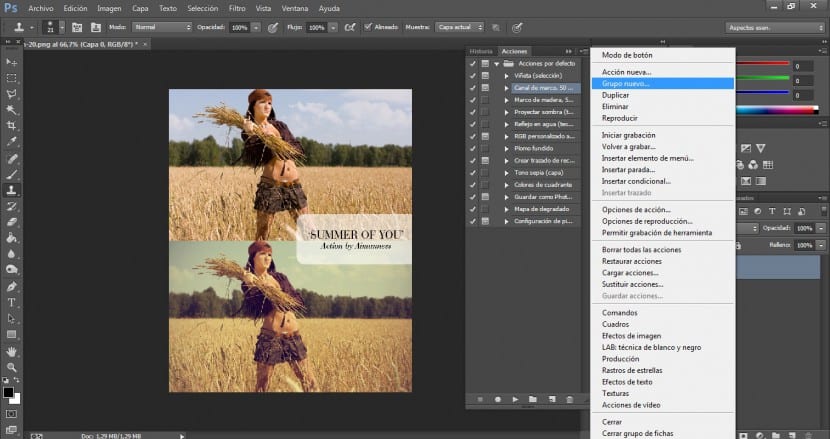
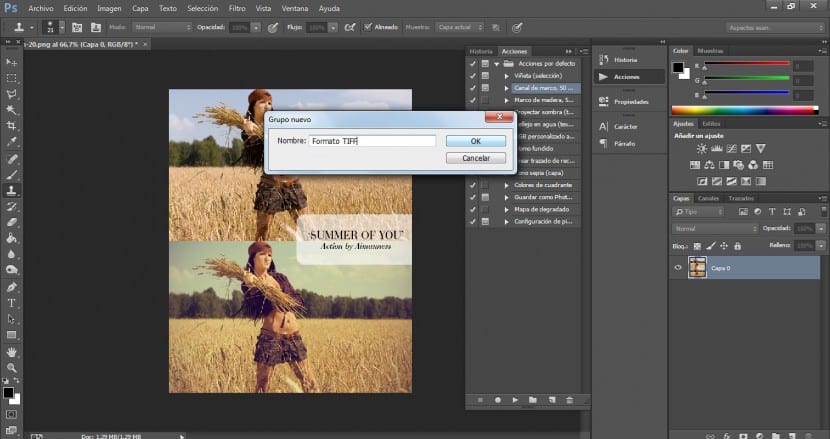
- Kun valitset toimintopaneelissa luodun uuden kansion tai ryhmän, palataan oikeassa yläkulmassa olevaan painikkeeseen ja valitaan vaihtoehto «Uusi toiminto». Tässä tapauksessa nimemme "TIFF-muoto" uudelle toiminnallemme.
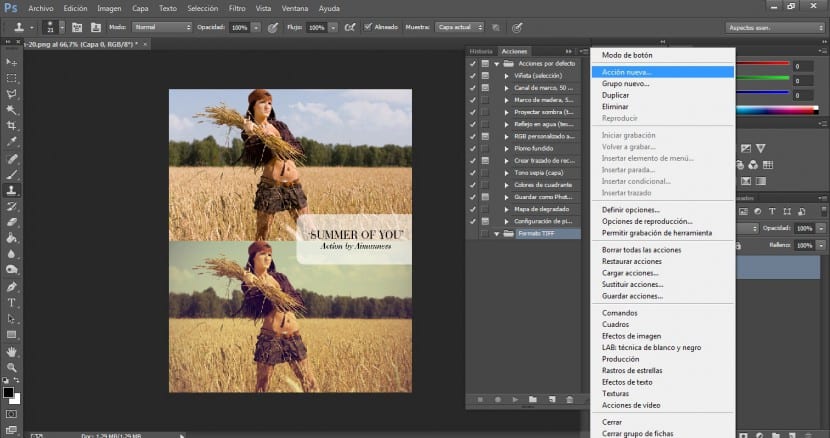
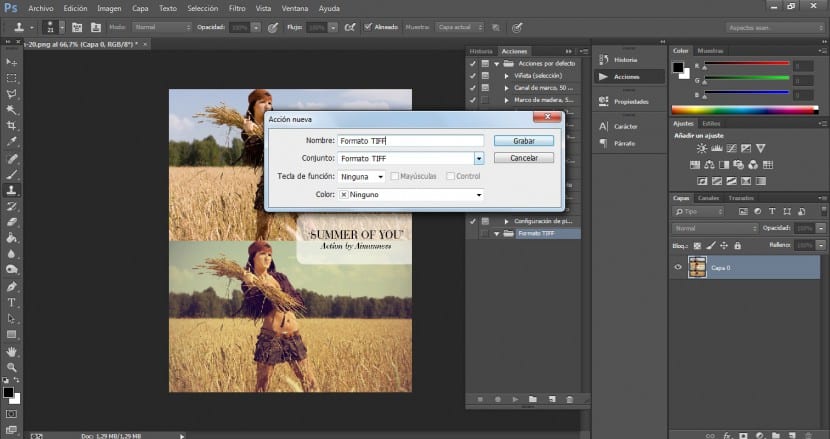
- Heti kun tarkkailemme toimintaamme, rec-painike on punainen, mikä tarkoittaa, että Adobe Photoshop tallentaa koko menettelyn kokonaisuudessaan luomaan toimintamme.
- Sitten tallennamme dokumenttimme TIFF-muodossa noudattamalla kaikkia vaiheita, jotta ne tallennetaan loogisesti toimintamme historiaan. Menemme kohtaan Tiedosto> Tallenna nimellä ... ja valitsemme TIFF-muodon. napsautamme Hyväksy.
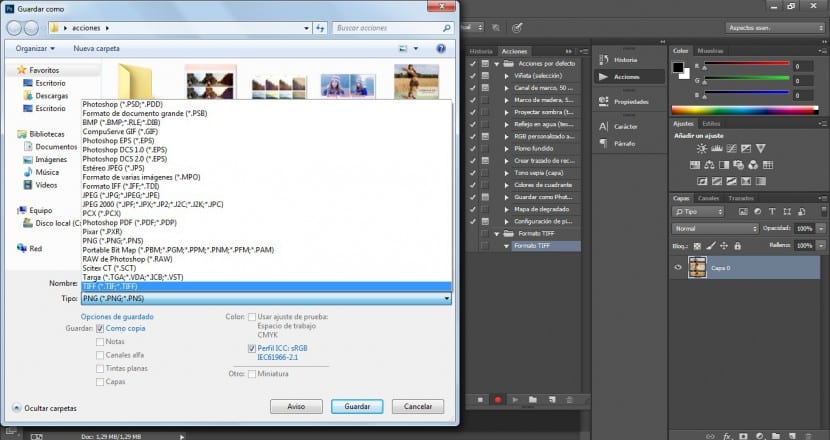
- Menemme välittömästi STOP-painikkeeseen lopettaaksemme nauhoituksen tai toimintopaneelin oikeaan yläkulmaan ja napsauttamalla «Lopeta nauhoitus».
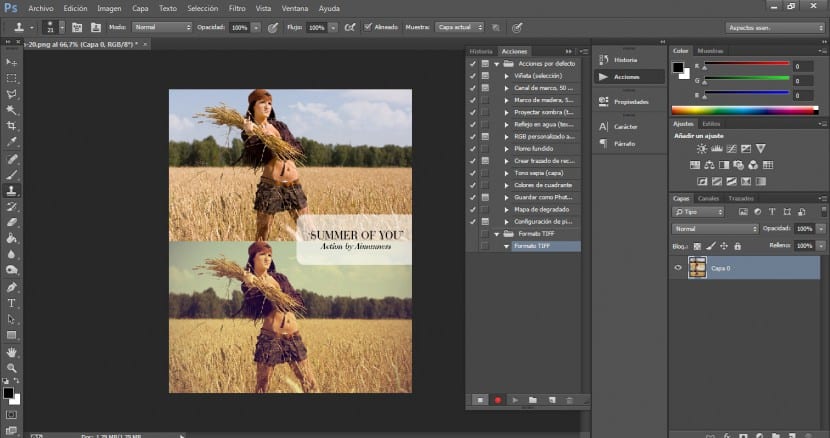

- Kun katsomme toimintopaneelia, näemme, kuinka nyt luomaamme kansiossa tai ryhmässä toiminto "TIFF-muoto" näkyy sisältyneenä ja mainitun toiminnon tiedot sen alla.
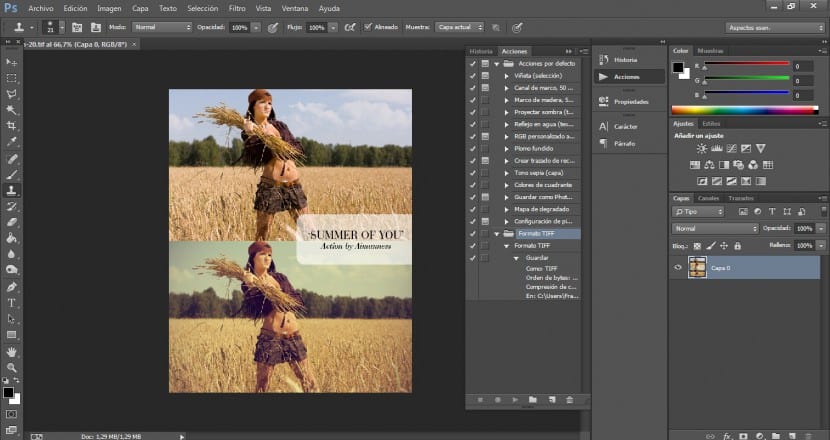
Toimintojen automatisointi: Kuten nimestään käy ilmi, tämä menettely auttaa meitä soveltamaan toimintojamme rajattomasti määrittelemättä asiakirjoihin tai tiedostoihin .psd-muodossa.
- Jos haluat soveltaa toimintojamme automaattisesti rajoittamattomaan määrään asiakirjoja tai projekteja, meidän on vain siirryttävä Tiedosto-valikkoon> Automatisoi> Erä ...
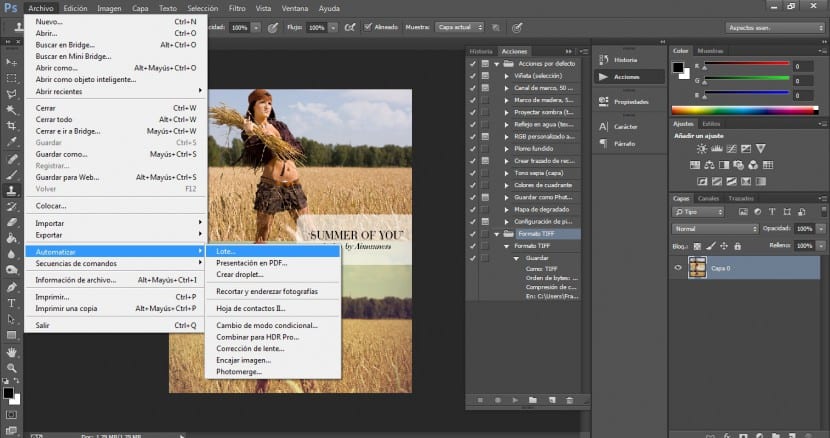
- Tässä ikkunassa näemme vaihtoehdon, jossa meidän on valittava kansio, joka sisältää toimintamme, ja toiminnassa näytämme välilehden valitaksesi tallennettavan toiminnon. Valitaan toiminto »TIFF-muoto».
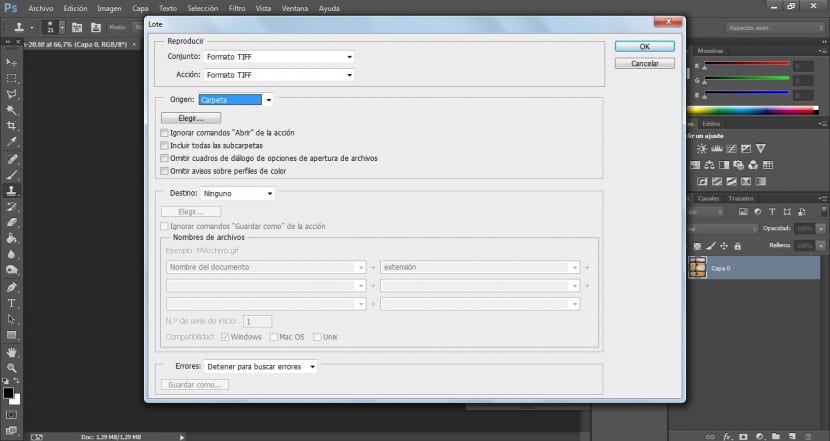
- "Alkuperä" -vaihtoehdossa aktivoidaan kansiovaihtoehto ja napsautetaan "Valitse ..." -painiketta. Näkyviin tulee navigointiikkuna ja etsimme kansiota, joka sisältää kaikki kuvat, joihin haluamme soveltaa toimintoamme .
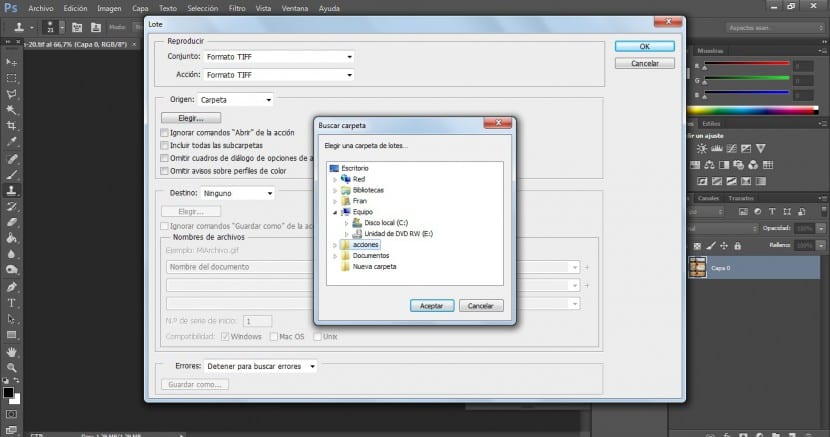
- Napsautamme Hyväksy ja kaikki valitun kansion sisältämät valokuvat tai kuvat näkyvät automaattisesti sovelluksessamme. Lisäksi ne on tallennettu TIFF-muodossa automaattisesti lähdekansioon.
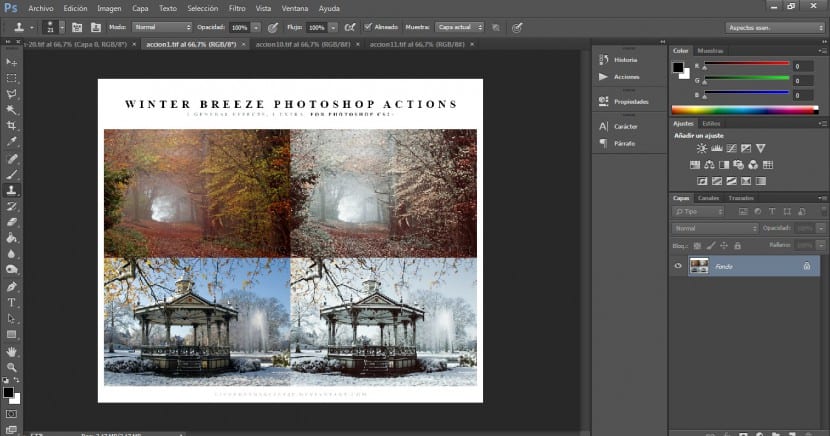
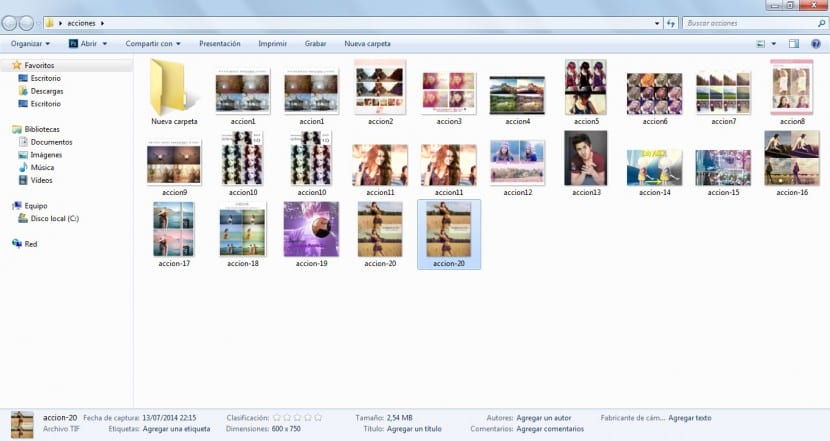
Toimintojen tallentaminen ja tallentaminen: Tämä vaihe auttaa meitä jakamaan toimintamme ja käyttämään niitä siten, että voimme soveltaa niitä muissa projekteissa, muissa tietokoneissa tai jakaa niitä verkon kautta resurssina.
- Tallentaaksemme toimintamme tietokoneellemme tarvitsee vain mennä Toiminnot-paneelin oikeaan yläkulmaan ja valita vaihtoehto "Tallenna toiminnot", ponnahdusikkuna ilmestyy automaattisesti ja valitsemme määränpään.
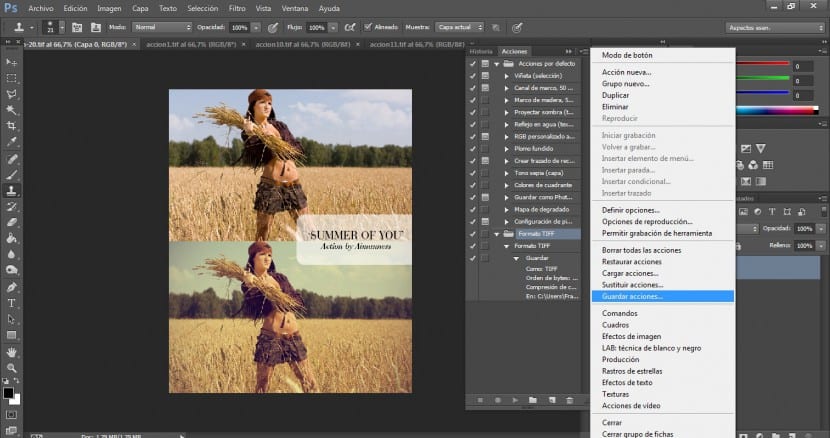
- Valitsemme toiminnomme nimen ja se tallennetaan automaattisesti laajennuksella .atn.
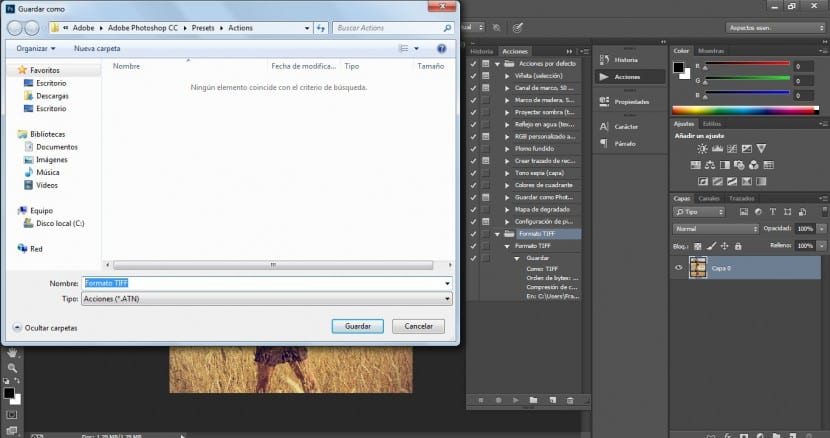
Kiitos Fran!
Hei, kiitos tietosi jakamisesta, onnittelut vaivannäöstäsi opetusohjelman kehittämisessä.
Tietäminen saa meidät olemaan ja olemaan tietoisia.
tervehdys